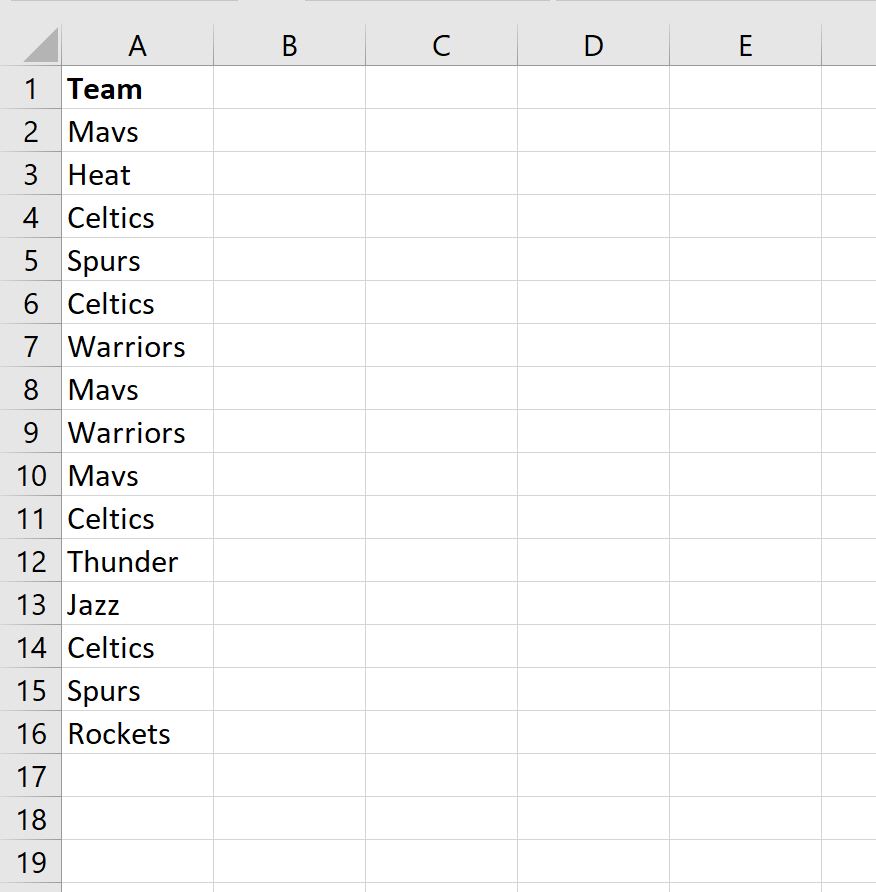Вы можете использовать следующий синтаксис для выполнения функции СЧЁТЕСЛИ с несколькими критериями в одном столбце в Excel:
=SUMPRODUCT(COUNTIF( A2:A16 ,{"word1","word","word3"}))
Эта конкретная формула вернет количество ячеек в диапазоне A2:A16 , где значение равно «word1», «word2» или «word3».
В следующем примере показано, как использовать этот синтаксис на практике.
Пример: использование СЧЁТЕСЛИ с несколькими критериями в одном столбце
Предположим, у нас есть следующий набор данных в Excel, который содержит названия различных баскетбольных команд:

Мы можем использовать следующую формулу для подсчета количества ячеек в диапазоне A2:A16, которые равны «Mavs», «Celtics» или «Spurs»:
=SUMPRODUCT(COUNTIF( A2:A16 ,{"Mavs","Celtics","Spurs"}))
На следующем снимке экрана показано, как использовать эту формулу на практике:

Мы видим, что всего 9 ячеек были равны одному из этих трех значений.
Мы можем вручную подсчитать каждую из этих 9 ячеек, чтобы убедиться, что это правильно:

Действительно, есть 9 ячеек, которые равны «Мавс», «Селтикс» или «Шпорам».
Дополнительные ресурсы
В следующих руководствах объясняется, как выполнять другие распространенные задачи в Excel:
Excel: как удалить строки с определенным текстом
Excel: как проверить, содержит ли ячейка частичный текст
Excel: как проверить, содержит ли ячейка текст из списка